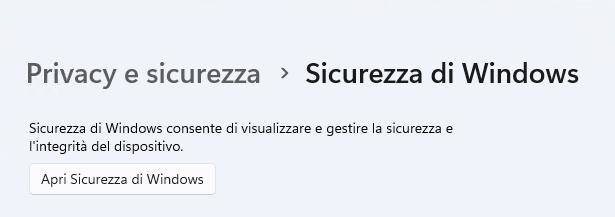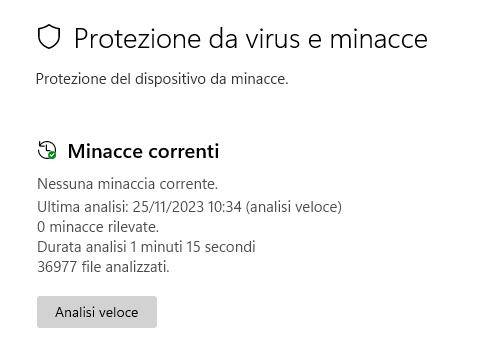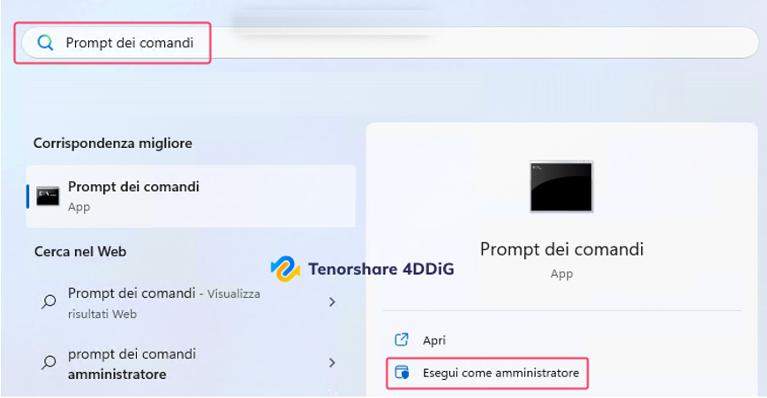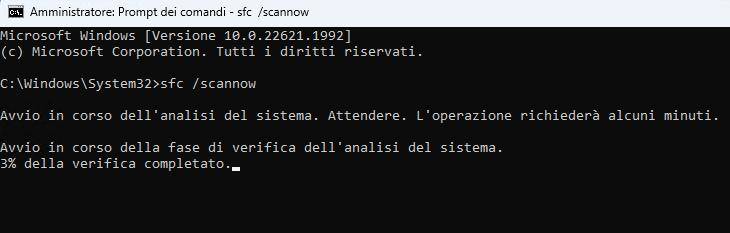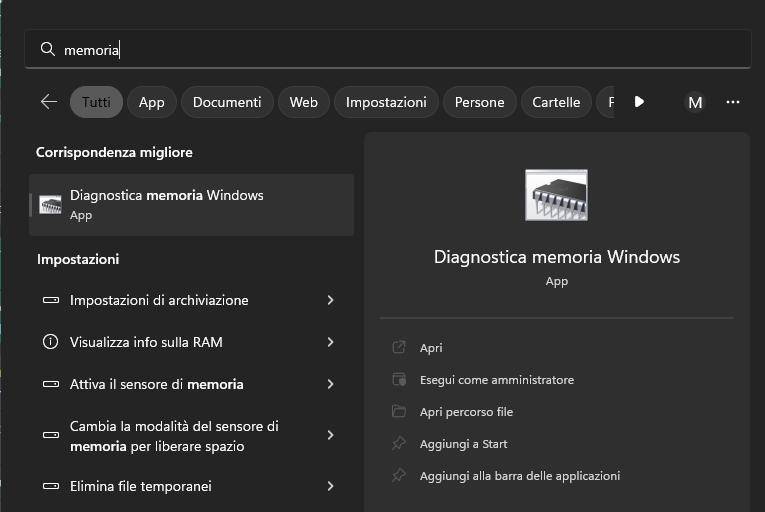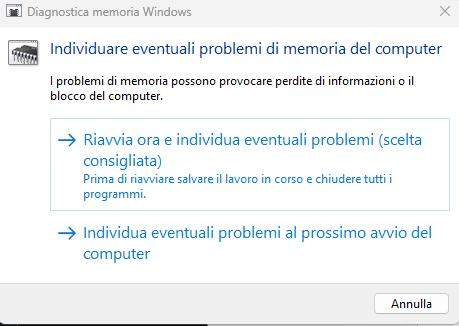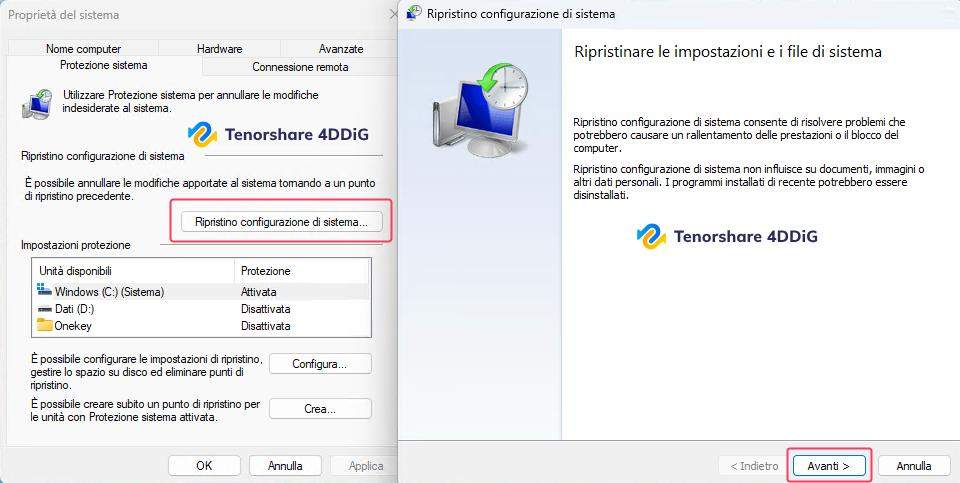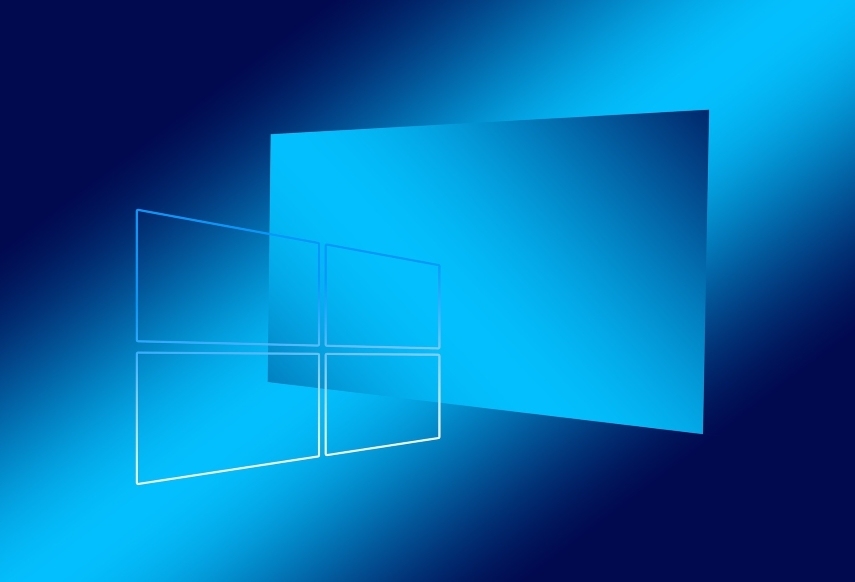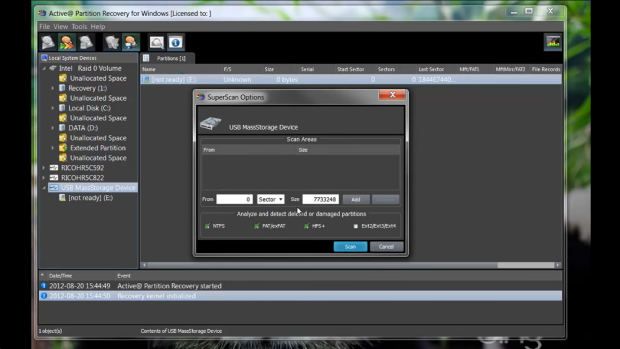[7 modi] Come risolvere il codice di errore 0xc00000e5 su Windows.
Risolvere il codice di errore 0xc00000e5 su Windows è essenziale per garantire un corretto funzionamento del sistema. Questo errore, che può derivare da varie fonti, rappresenta spesso una sfida per gli utenti, in quanto può compromettere l'avvio delle applicazioni e generare disagi nell'utilizzo del PC.
Questa guida si propone di esaminare sette soluzioni, si spera efficaci, per affrontare e correggere questo errore, fornendo dettagliati passaggi e strumenti utili per individuarlo e risolverlo.
Dall'identificazione delle possibili fonti del problema all'utilizzo di strumenti integrati in Windows e software specializzati come 4DDiG Partition Manager, l'obiettivo è fornire una panoramica completa per risolvere l'errore 0xc00000e5 e ripristinare la stabilità del sistema.

Parte 1: cosa significa l'errore 0xc00000e5 su Windows?
L'errore 0xc00000e5 su Windows è un codice di errore comune che può essere generato da diverse situazioni o problemi del sistema operativo. In particolare, è associato a errori di accesso alla memoria, protezione dei dati o violazioni delle autorizzazioni del sistema.
Le cause potenziali includono:
- Settori danneggiati del disco o problemi nel file system potrebbero causare questo errore.
- Malfunzionamenti della memoria RAM o un utilizzo scorretto della stessa.
- I driver corrotti o non aggiornati possono provocare l'errore 0xc00000e5, così come i problemi legati al software danneggiato o incompatibile.
- In alcuni casi, l'errore può essere causato da un tentativo di accesso non consentito alla memoria protetta da parte di un'applicazione o di un processo.
I sintomi dell'errore 0xc00000e5 possono variare, ma generalmente includono:
- Schermate blu (BSOD) che visualizzano il codice di errore.
- Malfunzionamenti del sistema operativo, come blocchi, arresti anomali o riavvii improvvisi.
- Errori durante l'avvio di determinati programmi o processi.
Parte 2: Come correggere l'errore 0xc00000e5 su Windows?
L'errore 0xc00000e5 è uno dei tanti errori generici di Windows, il che rende talvolta difficile individuarne la causa specifica per apportare correzioni mirate. Pertanto, in questa sezione, esploreremo sette delle soluzioni più comuni.
Correzione 1. Ripristinare la partizione dell’unità con 4DDiG Partition Manager.
Quando l'errore 0xc00000e5 comporta anche difficoltà nel modificare o eliminare file, potrebbe indicare problemi gravi nel file system della partizione. In situazioni delicate come questa, il rischio di perdita di dati è alto e richiede un intervento immediato.
Le soluzioni integrate in Windows potrebbero non essere sufficienti, pertanto, è fondamentale affidarsi a software professionale come 4DDiG Partition Manager, capace di ripristinare partizioni di Windows (inclusi dispositivi esterni) in maniera del tutto automatizzata.
Come ripristinare una partizione con errore 0xc00000e5:
-
Scarica e installa 4DDiG Partition Manager su Windows.
DOWNLOAD GRATISDownload Sicuro
-
Avvia il software e seleziona:
-Dal pannello sulla sinistra [Ripristino della partizione].
-Dalla schermata centrale [Ripristina la partizione].

-
Seleziona la partizione da ripristinare e clicca su [Scansione rapida].

Se non è possibile eseguire la scansione rapida, clicca su [Scansione profonda] nella schermata successiva.

Se nemmeno la scansione profonda è in grado di ripristinare la partizione, nella schermata successiva, clicca su [Scansione completa].

-
Conclusa la scansione degli errori, clicca su [Inizia il recupero] per avviare il ripristino della partizione e rimuovere l’errore 0xc00000e5.

Correzione 2. Esegui una scansione antivirus.
Un'infezione da malware può causare una varietà di problemi di sistema, tra cui l'errore 0xc00000e5. Il vecchio Windows Defender, ora chiamato “Sicurezza” è un eccellente software antivirus sviluppato dalla Microsoft e può essere utilizzato come alternativa a software più costosi.
- Accedere alle Impostazioni cliccando Windows + I.
- Scorrere verso il basso fino a Privacy e Sicurezza.
-
Cliccare su Sicurezza di Windows > Apri sicurezza di Windows.

-
Cliccare su Protezione da virus e Minacce > Analisi veloce.

Come eseguire una scansione antivirus con Windows Defender:
Se l’antivirus individua malware o virus, ti mostrerà un popup con la richiesta di eliminare in automatico la potenziale minaccia.
Correzione 3. Disattiva il firewall temporaneamente.
L'errore 0xc00000e5 potrebbe essere causato da impostazioni troppo restrittive del firewall. Queste configurazioni possono bloccare l'apertura regolare delle applicazioni, generando l'errore durante il loro avvio.
Come disattivare il firewall su Windows:
-
Per aprire le “Impostazioni" clicca tasto Windows + I.
-
Nella finestra delle Impostazioni, fai clic su "Privacy e sicurezza" e poi seleziona "Sicurezza di Windows" nella barra laterale di destra.

-
Nella sezione "Sicurezza di Windows", fai clic su "Firewall e protezione rete".

-
Clicca sulle singole Reti (Dominio, Provata e Pubblica).

-
Disattiva l’interruttore per disabilitare il firewall.

Avvia una delle applicazioni che potrebbe causare l'errore 0xc00000e5 e verifica se funziona correttamente. Se questo avviene senza errori, potrebbe essere necessario migliorare la gestione delle restrizioni del firewall.
Correzione 4: Aggiornare i driver tramite Windows Update.
Un modo efficace per risolvere l'errore 0xc00000e5 su Windows è assicurarsi che i driver siano aggiornati. Windows Update è uno strumento incorporato che fornisce aggiornamenti critici, inclusi quelli dei driver.
Ecco come verificare gli aggiornamenti dei driver tramite Windows Update:
- Premi il tasto Windows sulla tastiera o fai clic sul pulsante Start e seleziona "Impostazioni".
- Nelle impostazioni, fai clic su "Aggiornamento e sicurezza".
- Seleziona "Windows Update" nella barra laterale sinistra.
-
Fai clic su "Verifica aggiornamenti" e attendi che Windows controlli la presenza di aggiornamenti disponibili.

Se vengono trovati aggiornamenti dei driver, segui le istruzioni per scaricarli e installarli. Mantenere Windows aggiornato può risolvere problemi di compatibilità ed evitare errori come il codice 0xc00000e5.
Correzione 5. Controlla Windows con la scansione SFC.
Eseguire una scansione con l’utility SFC (System File Checker) può essere un passaggio importante per individuare e correggere potenziali problemi relativi all’errore di memoria 0xc00000e5 che impedisce il corretto avvio di alcune applicazioni.
Ecco come eseguire il Controllo File di Sistema:
- Cliccare su “Start” e nel menu di ricerca digitare “Prompt dei comandi”.
-
Clicca su “Esegui come amministratore”.
-sfc /scannow

-
Digita il comando seguente e premi Invio:

-
Lasciare SFC completi il processo di scansione.

- Al termine, SFC fornirà un rapporto sull'integrità dei file di sistema e se ha eseguito eventuali riparazioni.
- Riavvia Windows e controlla se l'errore 0xc00000e5 è stato risolto, consentendo alle applicazioni di riprendere il loro normale funzionamento.
Correzione 6. Eseguire una diagnostica della memoria.
Eseguire una diagnostica della memoria può aiutare a individuare problemi legati a eventuali danni o malfunzionamenti della RAM, che potrebbero essere la causa dell'errore 0xc00000e5 su Windows.
Ecco come controllare la RAM del tuo computer:
- Aprire il menu “Start” e digitare “Memoria” nel campo di ricerca.
-
Quindi cliccare sulla voce “Diagnostica memoria Windows”.

-
Cliccare su “Riavvia ora e individua eventuali problemi (consigliato)”.

- dopo il riavvio, attendere che lo strumento di diagnostica della memoria individui e corregga eventuali problemi. Quando Windows si riavvia, assicurati che l’errore 0xc00000e5 sia stato rimosso.
Correzione 7. Utilizzare un punto di ripristino del sistema.
Se hai creato un punto di ripristino del sistema prima che l’errore 0xc00000e5 comparisse per la prima volta, puoi tornare indietro nel tempo e correggerlo in automatico.
Ecco come fare:
- Nel menu “Start” digita “Crea punto di ripristino”.
- Seleziona “Ripristino configurazione di sistema”
-
In Ripristino configurazione di sistema, fai clic su "Inizia" e poi su "Avanti".

-
Scegli una data precedente all'insorgenza dell’errore 0xc00000e5.

- Fai clic su "Avanti" e poi su "Fine" per confermare il ripristino. Windows si riavvierà.
Ripristino di Windows e Assistenza!
Se nonostante tutte queste soluzioni, incluso l'utilizzo della procedura di ripristino della partizione con 4DDiG Partition Manager, l'errore 0xc00000e5 persiste e le applicazioni non si avviano correttamente, potrebbe esserci un problema hardware. Si consiglia innanzitutto di eseguire un ripristino completo di Windows. Se il problema dovesse persistere anche dopo il ripristino, sarebbe opportuno considerare l'opzione di portare il PC in un centro assistenza specializzato per una valutazione più approfondita.
Conclusioni
L'errore 0xc00000e5 su Windows 10/11 può derivare da problemi di accesso alla memoria, causando difficoltà nell'avvio delle app. Le cause includono problemi al file system, RAM, driver o firewall.
In questo articolo, abbiamo descritto sei soluzioni integrate in Windows per risolvere l'irritante errore 0xc00000e5. In aggiunta, nel caso in cui il problema fosse causato da errori o corruzioni della partizione, abbiamo illustrato come correggerlo mediante l'uso di un software professionale di ripristino delle partizioni, 4DDiG Partition Manager.
Ti potrebbe anche piacere
- Home >>
- Windows Fix >>
- [7 modi] Come risolvere il codice di errore 0xc00000e5 su Windows.